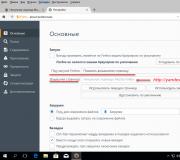Windows 7'de duvar kağıdı nasıl ayarlanır? Geliştirici Push Entertainment'tan Windows için video ve canlı duvar kağıtları. Masaüstüne "canlı" duvar kağıdı yükleme
Detaylı Açıklamaüçüncü taraf programları kullanarak Windows 7/10'da animasyonlu video duvar kağıdı ayarlama yolları.
Windows 7'de hareketli duvar kağıdı
- DreamScene Aktivatör programını indirin.
- Yönetici olarak çalıştırın ve düğmesine tıklayın " DreamScene'i Etkinleştir«.
Gerekirse bilgisayarı yeniden başlatın, kaydedilmiş rüya sahnelerinin (hareketli duvar kağıtları) bulunduğu klasöre gidin, tıklayın sağ tık videonun üzerine fareyi getirin, görünen içerik menüsünde “ Masaüstü arkaplanı olarak ayarla". Herkes sonucun tadını çıkarsın.

Not 1. Video duvar kağıdını yükledikten sonra masaüstündeki kısayollarda ve imzaların yazı tiplerinde hatalar olabilir.
Bütün bunlar şu şekilde düzeltilir:
- Klasör ayarlarında ekranı açın gizli klasörler ve dosyalar.
- \ AppData \ Roaming \ Microsoft \ Windows DreamScene'e gidin.
- Mevcut video koruyucunun 2 dosyasını bulacaksınız (bunlardan biri gizlidir).
- Her iki dosyanın da özelliklerinde "salt okunur" olarak ayarlayın ve "gizli" seçeneğinin işaretini kaldırın.
- Masaüstü > kişiselleştirme > masaüstü arka planına sağ tıklayın.
- Rüya sahnesi seçim menüsünün altında her iki görüntü dosyasını da göreceksiniz.
- Her iki dosyanın da işaretli olduğundan emin olun!
- Resmin konumunu "Doldur" moduna ayarlayın.
- Değişikliklerinizi kaydedin.
Not 2. Video duvar kağıdının Görsel'de çalışması için Windows efektleri 7 parametresini ayarlamanız gerekir " Sağlamak En iyi manzara «.
Bunu yapmak için Denetim Masası'na gidin => Sistem ve Güvenlik => Sistem => Gelişmiş Sistem Ayarları => Sistem Özellikleri penceresinde Gelişmiş sekmesi => Sistem performansı (Ayarlar) => Performans Ayarları penceresinde Görsel Efektler sekmesi "=>" En iyi görünümü sağla "seçeneğini seçin (ekran görüntüsüne bakın).

Windows 10'da hareketli duvar kağıdı
Windows 10'da canlı animasyonlu duvar kağıtları nasıl yapılır, videoyu masaüstü arka planına nasıl koyarım sorusu kullanıcılar tarafından en sık sorulan sorulardan biridir. Çoğunda işletim sistemi bu amaç için yerleşik işlevler yoktur ve tek çözüm üçüncü taraf yazılımı kullanmaktır.
Neyin tavsiye edilebileceğinden ve tam olarak neyin işe yaradığından - program Masa Manzaraları, ancak ödenir. Ayrıca, işlevsellik yalnızca hareketli duvar kağıtlarıyla değil, aynı zamanda ek çöreklerle de sınırlıdır.
İndirmek Masa Manzaraları resmi siteden olabilir
Sitenin tüm izleyicilerine ve abonelerine merhaba, Bilgisayarda ne var?) Bugün masaüstümüze canlı duvar kağıtları yükleyeceğiz. Önce duvar kağıdını zevkinize göre indirmeniz gereken siteye gidelim.
İşte bu siteye. Windows için canlı duvar kağıtları bölümüne gidiyoruz ve orada doğadan fanteziye kadar çok sayıda kategori görüyoruz. İlgilendiğimiz kategoriyi seçiyoruz. Videomda doğayı seçtim - Tropik Ada.
- DreamScene arşivini indirme
- DreamScene.dll dosyasını \ Windows \ system32 klasörüne kopyalayın
- DreamScene.dll.mui dosyasını \ Windows \ system32 \ tr-US dizinine kopyalayın
- "DreamScene-x64.reg" dosyasını çalıştırın
- Bilgisayarınızı yeniden başlatma
Bilgisayarınızı yeniden başlattıktan sonra masaüstüne sağ tıklayın ve Kişiselleştirme... Standart Aero temalarımızdan herhangi birini seçmemiz gerekiyor - bu, duvar kağıtlarımızın doğru çalışması için gereklidir.
Canlı duvar kağıtları ile ihtiyacımız olan siteye dönüyoruz ve ilgili butona tıklayarak indiriyoruz. İndirmek.

İndirilen arşivi masaüstüne çıkarıyoruz. İçerideki videoya sağ tıklayın ve seçin Masaüstü arkaplanı olarak ayarla... Canlı duvar kağıdımız kuruldu.
FONT'ların görüntülenmesiyle ilgili sorunu nasıl düzeltirim?
Animasyonlu duvar kağıdını kurduktan sonra, masaüstündeki kısayolların imzalarının yazı tiplerinde sorunlar olabilir.
Bunları şu şekilde düzeltebilirsiniz:
- Gezginin klasör ayarlarında, gizli dosya ve klasörlerin görüntülenmesini etkinleştirin.
- dizine git C: \ Kullanıcılar \ kullanıcı_adı \ AppData \ Roaming \ Microsoft \ Windows DreamScene.
- İçinde yüklü 2 dosya bulun şu an video duvar kağıdı (bu dosyalardan biri gizlenecek).
- Bu iki dosyanın özelliklerinde "gizli" onay kutusunun işaretini kaldırın ve "salt okunur" olarak ayarlayın.
- Masaüstü \ Kişiselleştirme \ Masaüstü Arka Planı'na sağ tıklayın.
- Rüya sahnesi seçim menüsü altında, her iki açılış dosyasını da görmelisiniz.
- Her iki dosyanın da kontrol edildiğinden emin olun!
- Duvar kağıdı görüntüleme modunu "Döşe" veya "Doldur" olarak değiştirin.
- Ardından yaptığınız değişiklikleri kaydedin.
İşte detaylı videom bu konu YouTube'dan, ilginiz için teşekkürler.
Video ile masaüstü için sözde canlı duvar kağıtları arasında efekt açısından temel bir fark yoktur. Her iki seçenek de eşit derecede etkileyici görünüyor. Aralarındaki fark tamamen tekniktir. Video duvar kağıtları, video dosyaları biçiminde bulunur ve bir döngüde oynatılırken, Canlı Duvar Kağıtları ekran koruyucular gibi döngüsel senaryolardır. Canlı duvar kağıtları daha çok bilgisayar grafikleriyle temsil edilir. Ve video duvar kağıdı arasında gerçek hayattan hem grafikler hem de çekimler var. Hem bunlar hem de diğerleri, bilgisayarın sistem kaynaklarını ortadan kaldıran ve taşımayan bir lükstür. pratik kullanım... Bu nedenle, kurulumları için bir ön koşul, en azından bir PC veya dizüstü bilgisayarın donanımının ortalama özellikleridir. Windows masaüstüne video ve canlı duvar kağıtları yüklemek için ikinci koşul, sistem bu özelliği sağlamadığından özel yazılımın kullanılmasıdır. Bu tür özel yazılımlar, geliştirici Push Entertainment'tan edinilebilir ve bu yazılım hakkında aşağıda ayrıntılı olarak konuşacağız.
1. Push Entertainment'ın yazılım ürünleri
Geliştirici Push Entertainment'ın resmi web sitesinde, push-entertainment.com'da, sırasıyla video ve canlı duvar kağıtları yüklemek için iki tür yazılım bulacağız. Video duvar kağıdı çalışması Windows ortamı Küçük bir program sağlar Push Video Wallpaper, içinde masaüstünde oynatmak ve oynatma listeleri oluşturmak için tek tek video dosyaları seçebileceğiniz. Ve canlı duvar kağıtları, her tema için sistemde yardımcı programların ayrı ayrı yüklenmesini sağlar. Push Entertainment yazılımı, Windows 7, 8.1 ve 10 ile uyumludur.
Push Entertainment ürünleri ücretlidir (fiyatları kontrol edebilirsiniz), ancak dürtmedeki bir domuz için ödeme yapmanız gerekmez. Hem video duvar kağıdı yükleyicisi hem de canlı duvar kağıdı temaları, başlangıçta yalnızca içeriğin kapsamlı bir şekilde test edilmesinden sonra bir ücret karşılığında kaydedilebilen tamamen işlevsel deneme sürümlerinde yüklenir. Ayrı video duvar kağıdı ve ayrı canlı duvar kağıdının kurulumunu ve konfigürasyonunu düşündüğümüzde, deneme sürümlerinin özellikleri sorusuna geri döneceğiz.
2. Video duvar kağıdını yükleme ve yapılandırma
Push Entertainment web sitesinin indirme bölümünde masaüstünüze video duvar kağıdı yüklemek için, Push Video Duvar Kağıdı programını indirin.
Programın kurulumunu tamamlamadan önce dilerseniz “Ekran Koruyucu Olarak Ayarla” seçeneğini işaretleyebilirsiniz, ardından atanan video duvar kağıdı da ekran koruyucu rolü oynayacaktır. Ancak bu an, daha sonra Windows ekran koruyucu ayarlarında herhangi bir zamanda yapılandırılabilir.

Program başladıktan sonra, sistem tepsisinde program simgesini görüntülemek için öncelikle “Ayarlar” sekmesini açın. Hemen kurmak daha iyidir hızlı erişim program seçeneklerine gidin. Sistem tepsisindeki program simgesinin bağlam menüsündeki video duvar kağıdı oynatmayı duraklatma ve başlatma komutları, yoğun kaynak gerektiren bazı görevleri gerçekleştirmek için bilgisayarınızın tüm gücünü kullanmanız gerekiyorsa kullanışlı olacaktır. Etkin seçeneği "Sistem tepsisi simgesi" olarak ayarlayın. Ayrıca, program sistemle birlikte başlayacak şekilde atanabilir, bu, "Windows Başlangıcında Başlat" seçeneğinin üzerindeki seçenektir. içinde çalışmadan arka fon Push Video Wallpaper, elbette video duvar kağıdını oynatmaz.

"Ana" programının ana sekmesi, video duvar kağıdını yönetmek için bir arayüzdür. Yazılım yalnızca bir Örnek Video ile birlikte gelir. Daha çok seçenek video duvar kağıdı internette özel bir web kaynağından elde edilebilir. En alttaki indirme düğmesine tıklayın.


Push Video Wallpaper, WMV video formatı ile çalışır. Böylece, program tarafından sunulan web sitesindeki video duvar kağıtları seçimi genişletilebilir - bu formattaki videoları başka bir yerden indirin veya başka bir kaynak video formatına dönüştürün.
Push Video Wallpaper programının oynatma listesine bir dizi video ekleyin. Artı tuşuna basıyoruz, hazırlanan videoları seçiyoruz ve "Oynatma listesine reklam ver"e basıyoruz.

Video duvar kağıdını başlatın ve duraklatın, program penceresinin altındaki düğmeleri kullanarak video klipleri geri sarın. Sesli video için bir ses kontrol düğmesi sağlanır. Pencerenin altındaki diğer seçenekler arasında görüntüyü ayarlama ve video oynatma hızını seçme seçenekleri bulunur. Pencerenin sağ üst köşesindeki düğmeler, videoların periyodik olarak değiştirilmesinden, oynatma listesinin rastgele ve döngüsel oynatılmasından sorumludur.
Videolar varsayılan olarak varsayılan oynatma listesine eklenecektir, ancak farklı seçimler veya tek videolarla istediğiniz kadar oynatma listesi oluşturabilirsiniz. Bunu yapmak için çalma listesi yönetimi düğmesine basın, "Yeni"yi seçin ve yeni çalma listesinin adını ayarlayın.

Oynatma için bir oynatma listesi seçimi, "Çalma listesi" sütununun açılır listesinde gerçekleştirilir.

Push Video Wallpaper'ın yaratıcıları, kullanıcıyı işlevsellikte sınırlamama taktiğini seçtiler. Deneme sürümü, ancak video duvar kağıdı oynatmayı düzenli aralıklarla duraklatarak ve ekranda ücretli bir sürümü kaydetmek için bir teklif göndererek onu yıpratın. İkincisini satın almadan önce, deneme sürümüne devam etmek için sürekli olarak "Denemeye Devam Et" düğmesine basmanız gerekecektir.

Masaüstünde "Deneme Sürümü" yazısı uygulanacaktır.

3. Canlı duvar kağıdını yükleme ve yapılandırma
Push Video Duvar Kağıdı programına ek olarak, Push Entertainment web sitesinin indirmeler bölümündeki diğer tüm içerik, canlı duvar kağıtlarının çeşitli temalarını 3D olarak ayarlamak için yardımcı araçlardır.

Canlı duvar kağıtlarının sisteme yüklenmesi sırasında, bunları ekran koruyucu olarak yükleme seçeneği - "Ekran Koruyucu Olarak Ayarla" - önceden yüklenmiştir. İstenirse çıkarılabilir.

Tema yardımcı programları, canlı duvar kağıtlarının oynatılmasını özelleştirmek için herhangi bir zamanda çağrılabilecekleri Windows sistem tepsisine küçültülür.

Her bir canlı duvar kağıdı temasının faydası, kendi bireysel ayarlar... Bunlar, nesnelerin hareket hızı ve yönü için ayarlar olabilir, renk şemaları, aydınlatma parametreleri vb. Tüm Push Entertainment canlı duvar kağıdı temalarının yardımcı programlarında bulunan evrensel seçenekler yalnızca organizasyonel seçeneklerdir - Windows ile birlikte bir başlatma atama, duvar kağıdı oynatmayı devre dışı bırakma, bir lisans için kaydolma ve ödeme yapma.

Video duvar kağıdı durumunda olduğu gibi, her canlı duvar kağıdı teması için ödeme yaptığınız ana kadar, yardımcı programının deneme sürümü periyodik olarak kendiliğinden kapanacaktır. Kayıtsız canlı duvar kağıdı temalarına sahip ekran koruyuculara, deneme sürümünün kullanıldığını belirten bir yazı eşlik edecek.
İyi günler!
Birçoğunun muhtemelen hatırladığı gibi Windows sürümleri Vista'nın Dreamscene adında muhteşem bir özelliği vardı. Videoları .wmv veya .mpeg formatında masaüstü duvar kağıdı olarak ayarlamanıza olanak tanır.
Windows 7'de bunun yerine bir duvar kağıdı slayt gösterisi belirdi. Ancak, Dreamscene hiçbir yerde kaybolmadı, sadece devre dışı bırakıldı ve sistemin bağırsaklarına gizlendi. Kullanmayı mümkün kılmak için küçük bir yardımcı program kullanabilirsiniz. Windows 7 DreamScene Aktivatörü .
Arşivi indirip paketini açtıktan sonra dosyayı yönetici haklarıyla çalıştırmalısınız (sağ tıklayın - Yönetici olarak çalıştır). O zaman düğmeye basmalısın DreamScene'i Etkinleştir.
Şimdi video dosyalarının içerik menüsünde yeni bir öğe görünecek Masaüstü arkaplanı olarak ayarla masaüstü duvar kağıdı olarak ayarlanabilir.

Artık geriye kalan tek şey http://www.dreamscene.org sitesini ziyaret etmek ve masaüstünüz için uygun bir video seçmek ve kesinlikle aralarından seçim yapabileceğiniz bir şey var - kategorilere ayrılmış birkaç yüz seçilmiş sahne. Ancak, internette uygun videoları indirmek için yeterli başka yer var - google it.
Tüm bu ihtişamın sadece küçük bir dezavantajı var - Masaüstündeki simgelerin ve klasörlerin etiketleri yarı saydam hale geliyor ve bu nedenle okunması zor. Ama bunu düzeltmek kolaydır. Masaüstünün özelliklerine giriyoruz ( Kişiselleştirme - Masaüstü Arka Planı - Düz Renkler) ve beyazı seçin. İşte bu - yazıtlar tekrar görünür hale geldi.

Bazı münzevilerin inlemesini tahmin ederek, Dreamscene'in elbette herhangi bir fayda sağlamadığını, sadece sistem kaynaklarını tükettiğini sonuç olarak belirtmek isterim. Ancak öte yandan, işlemcinin performansı her yıl sürekli artıyorsa neden onu meşgul etmeyesiniz? :) Üstelik tam ekran bir pencere açıldığında video duraklatılır ve sistem kaynakları tüketilmez.
Merhaba sevgili okuyucularım! Bu yazıda size anlatacağım masaüstünüzde video duvar kağıdı nasıl ayarlanır pencere masası 7 .
Windows 7 masaüstünüze video duvar kağıdı yükleyin
önce ihtiyacımız var DreamScenes programı. Sadece 18MB ağırlığındadır. Ayrıca orada duvar kağıdını ayarlamak için kısa bir kılavuz okuyabilir, onu da kullanabilirsiniz. DreamScenes'i indirdikten sonra programı arşivden çıkarın ve ona gidin. Ardından, bu bilgisayarın yöneticisi olduğumuzu onayladığımız bir pencere açılacaktır. Ardından programın kendisi açılacak, orada Etkinleştir'i ve ardından Bitir'i tıklıyoruz. Bu, prensip olarak, tüm kurulum. Pencereyi programla kapatıyoruz, bilgisayarı yeniden başlatıyoruz.
Yeniden başlattıktan sonra, C: \ Windows \ Web \ Windows DreamScene klasörüne gidin, zaten bir rüya olacak, başlatmak için sağ tıklayın, Masaüstü Arka Alanı Olarak Ayarla'yı seçin. Kurulum için yeni hayaller, sadece aynısını atın Windows klasörü Rüya Sahnesi. Duvar kağıdını video dosyasına sağ tıklayıp “ Masaüstü Arka Alanı Olarak Ayarla» .
Yani elimizde kalan tek şey video duvar kağıdını indirin ve arka plan olarak ayarlayın... Bunu yapmak için, video duvar kağıtlarının sağlandığı herhangi bir siteye gidin, orada istediğinizi indiriyoruz. video duvar kağıdı... Ardından indirilen duvar kağıdını arşivden çıkarın. Ayıkladıktan sonra yüklememiz gerekiyor, bunun için farenin sağ tuşuyla kısayoluna tıklayın ve "Masaüstü Arka Planı Olarak Ayarla" yı seçin.
Hepsi bu, video duvar kağıdı artık masaüstümüze ayarlandı. Video duvar kağıdını yükledikten sonra, masaüstündeki testle ilgili sorunlarınız varsa, alarm vermeyin, düzeltmesi çok kolaydır. Bu sorunu çözmek için masaüstüne sağ tıklayın ve "kişiselleştirme" sekmesine gidin. Ardından "Masaüstü arka planı" öğesini seçin ve açılır listeden "düz renkler"i seçin. Orada beyazı seçip kaydet'e tıklıyoruz. Metinle ilgili tüm sorun ortadan kalktı!